
Toutes les notifications ne sont pas égales et la plupart des sons que nous entendons sur nos téléphones ne méritent pas vraiment notre attention. Sur les téléphones Galaxy comme la série S23 ou Fold, vous pouvez rapidement désactiver les notifications spécifiques par application. Voici comment procéder.
Plusieurs générations d’Android ont permis à l’utilisateur de désactiver les notifications à un niveau fini. Chaque application catégorise en interne les types d’alertes pouvant survenir à tout moment. Par exemple, applications d’achat ont tendance à avoir plusieurs catégories de notifications différentes, allant des commandes en cours aux colis expédiés et aux offres promotionnelles. Il y a de fortes chances que vous ayez vu votre part de Premier jour notifications tout récemment.
Dans cet exemple, la plupart des utilisateurs ne seraient intéressés que par les mises à jour de l’état des commandes et les alertes importantes. Les notifications promotionnelles peuvent devenir ennuyeuses et certaines applications en abusent. Heureusement, Android permet à l’utilisateur d’activer/désactiver certaines catégories, ce qui signifie que vous pouvez affiner chaque application pour qu’elle envoie les notifications qui vous intéressent réellement.
Vous constaterez également que certaines applications affichent des notifications persistantes, censées être utiles, mais le sont rarement. Ces alertes sont généralement limitées à une catégorie de notification spécifique et sont susceptibles d’être désactivées.
Comment désactiver certains types de notifications sur votre téléphone Galaxy
Nous avons détaillé comment les utilisateurs d’Android peuvent désactiver les notifications par type sur les téléphones Pixel, mais One UI 5 propose une méthode légèrement différente. Bien que le processus général soit le même, One UI 5 présente les choses légèrement différemment.
- Sur votre appareil Samsung Galaxy One UI, ouvrez votre volet de notification et appuyez longuement sur une notification vous souhaitez désactiver.
- Frapper Paramètres.
- Faites défiler vers le bas et appuyez sur Catégories de notifications.
- Parcourez et choisissez les types de notifications que vous ne souhaitez pas voir. Désactivez-les.
- Note: Dans Android d’origine, le type de notification à partir duquel vous avez navigué sera mis en évidence dans cette liste, ce qui permettra de voir facilement quel type de notifications désactiver. Dans OneUI 5, ce n’est pas le cas et vous devez deviner le type de notification que vous avez sélectionné.
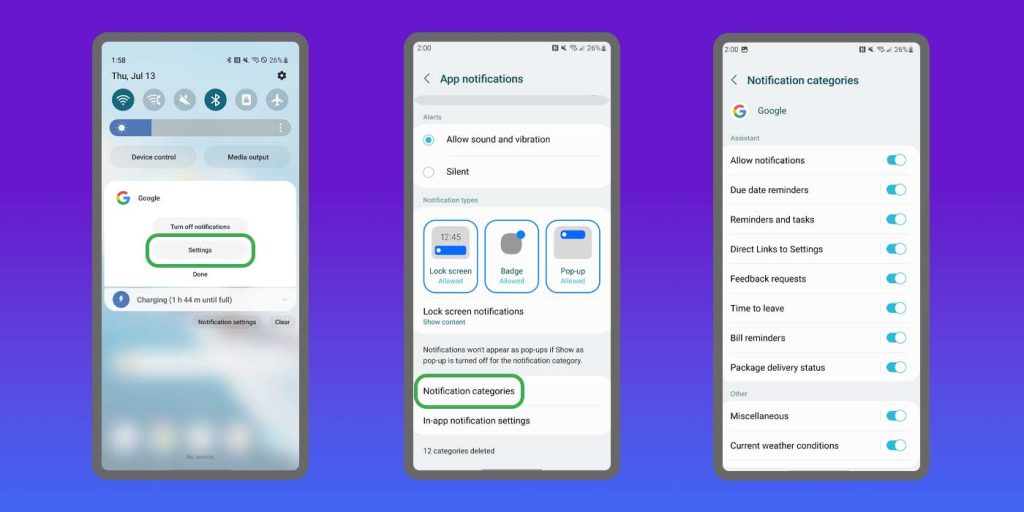
La désactivation de ces catégories n’entraîne pas de changement permanent, car vous pouvez revenir en arrière à tout moment via le Paramètres application et revenez si nécessaire.
La meilleure façon de régler les paramètres de notification de votre téléphone est de prêter attention aux alertes que vous voyez avant de les faire glisser dans l’oubli. Cela vous aidera à créer un profil de paramètres de notification qui ne permet pas d’alertes ennuyeuses et inutiles.
[ad_2]










